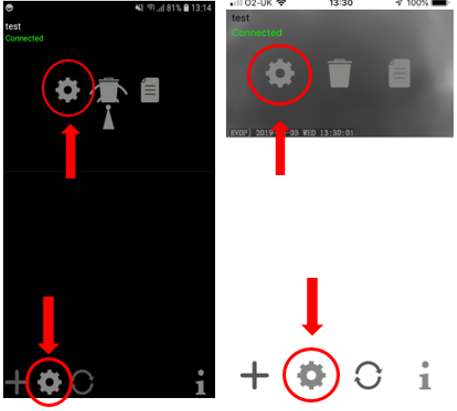Si prega di seguire sotto per una guida completa sulla configurazione del campanello DIC-23112 Wi-Fi.
- Il DIC-23112 non supporta una banda di rete a 5GHz, quindi la tua rete Wi-Fi deve essere su una frequenza di 2.4GHz durante la configurazione. Se non siete sicuri di questo, si prega di fare riferimento al manuale d'uso del vostro router, inoltre è possibile contattare il vostro fornitore di servizi Internet.
- Quando si seguono i passi qui sotto, si prega di avere il DIC-23112 entro 5 metri da dove si trova il router. Anche la posizione in cui il DIC-23112 sarà installato, assicurarsi di avere un minimo di 1Mb di velocità di upload (il modo più semplice per farlo è utilizzando un test di velocità internet su un dispositivo intelligente come Ookla, questo deve essere nella posizione mentre è collegato alla rete domestica).
- Nel tuo dispositivo smart assicurati che l'impostazione dell'ora sia impostata sul formato 24 ore e non su quello 12 ore.
- Per Android: Se stai usando un dispositivo smart Android potrebbe avere Smart Switching abilitato. Per favore, spegnilo. Puoi riattivarlo una volta completata la configurazione.
- Utilizzare solo l'alimentatore fornito con il DIC-23112.
Installazione della scheda SD - Assicuratevi sempre che il dispositivo sia completamente spento prima di inserire o rimuovere una scheda SD.
- Rimuovere la guarnizione di gomma e le 3 viti di fissaggio.
- Far scivolare il DIC-23112 fuori dalla custodia in alluminio.
- Aprire il coperchio della scheda SD e inserire la scheda SD assicurandosi che sia completamente inserita.
- Spingere fermamente il coperchio della scheda SD in posizione.
- Far scorrere il DIC-23112 di nuovo nella custodia in alluminio, sostituire le viti di fissaggio.
|
 |
Collegamento del cavo di alimentazione - Spingere il cavo di alimentazione attraverso la guarnizione di gomma e cablare il cavo di alimentazione nella morsettiera.
- Collegare il cavo di alimentazione ai terminali V+ e V- (cavo rosso a V+ e nero a V-).
- Si prega di assicurarsi che nessun cavo nudo sia esposto, in quanto può causare un cortocircuito elettrico.
Per favore, non rimettete ancora la guarnizione di gomma al suo posto.
|  |
Accensione del DIC-23112 - Per prima cosa dovete collegare il cavo di alimentazione a un alimentatore, quindi collegatelo e accendetelo.
- Sul retro del dispositivo accanto all'ingresso di alimentazione ci sono due luci (vedi foto allegata per riferimento) dopo 30+ secondi una luce rossa si accenderà e rimarrà fissa. Inoltre durante questo tempo una luce verde inizierà a lampeggiare, questo per indicare che il dispositivo è pronto per la configurazione con il vostro dispositivo intelligente.
|  |
Passwords
Nella sezione successiva "Collegamento del DIC-23112 con il tuo dispositivo intelligente" ti verrà chiesto di inserire 4 password diverse:
- La prima password 12345678 è la password per la rete Wi-Fi del DIC-23112 e non ti verrà chiesto di cambiare questa password.
- La password di default Security Code 123456 è la password di sicurezza del DIC-23112 e ti verrà chiesto di cambiare questa password con una di tua scelta.
- La password di default Admin 123456 è per accedere alle impostazioni avanzate del DIC-23112. Ti verrà richiesto di cambiare questa password con una di tua scelta.
- La quarta password che ti verrà richiesta è la password del tuo router. Si prega di avere questa pronta da inserire quando richiesto. Il DIC-23112 non può connettersi al Wi-Fi che non è protetto da password.
|
Collegare il DIC-23112 con il vostro dispositivo intelligente
Step 1: - Scaricare l'applicazione 'Smartwares View App' da Google Play / Apple app store.
- Consenti tutti i permessi al dispositivo, questo permetterà all'applicazione di funzionare completamente.
|  |
Step 2: - Sul tuo dispositivo intelligente vai alle impostazioni Wi-Fi e cerca le reti Wi-Fi.
- Apparirà una rete con un nome che inizia con HD-xxxxx, seleziona questa rete perché è la fonte WI-FI indipendente del tuo campanello.
- Quando ti viene richiesto di unirti alla rete inserisci la password 12345678 per connetterti / unirti.
- Ricorda di ignorare qualsiasi messaggio che dice che internet potrebbe non essere disponibile.
| For example:
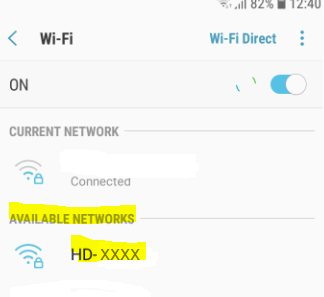 |
Step 3: - Aprire l'applicazione "Vista Smartwares".
- Tocca per aggiungere un nuovo sistema e apparirà una casella in cui dovrai inserire le informazioni;
Nome del sistema
Inserisci un nome di tua scelta per il tuo DIC-23112.
DID
- Inserisci il tuo codice 'DID'.
- Il 'DID' è l'ID del dispositivo del campanello DIC-23112. Questo si trova su un codice QR sul retro del coperchio di alluminio.
- Puoi inserire manualmente il 'DID' o usare il tuo dispositivo intelligente per scansionare il codice QR. Per Android clicca su "Scan DID Label" e per iPhone/iPad tocca il simbolo di un codice QR. (si prega di vedere le immagini allegate per il riferimento tra i due)
Codice di sicurezza
Inserisci il codice di sicurezza predefinito 123456 e clicca su salva / ok / salva questo sistema.
| For Android select “Scan DID Label”. For iPhone/iPad tap on the symbol of a QR Code: Location of DID code on rear of aluminium case: Location of DID code on rear of aluminium case:
 This image is for illustrative purpose only and is not your DID code. This image is for illustrative purpose only and is not your DID code. |
Step 4: - Sul tuo schermo vedrai un'immagine della fotocamera o un simbolo Wi-Fi.
- Tocca l'immagine o il simbolo (quello che è apparso) e ti verrà richiesto di modificare / cambiare il codice di sicurezza predefinito. Cambialo con un codice di sicurezza di tua scelta.
IMPORTANTE: La configurazione non è ancora completa. Segui tutti i passi successivi. |  |
Step 5:
È necessario accedere alle impostazioni avanzate per connettere il DIC-23112 alla rete domestica, anche per assicurarsi che sia selezionato il fuso orario corretto per il proprio paese.
- Per accedere alle Impostazioni Avanzate toccare l'icona delle impostazioni nella parte inferiore dello schermo.
- Questa icona apparirà di nuovo sulla parte superiore dell'immagine. Tocca di nuovo su di essa.
- Nella schermata successiva selezionare "Avanzate" e inserire la password di amministrazione 123456. Vi sarà richiesto di cambiare questa password con una personale.
| 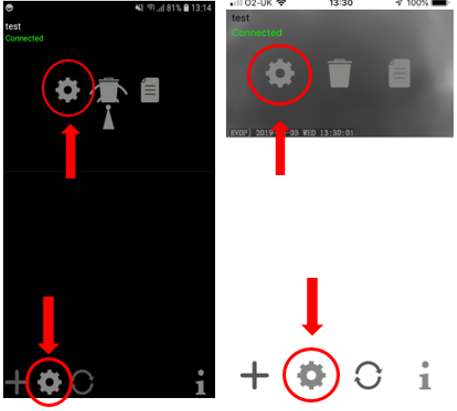 |
Step 6:
In Impostazioni avanzate devi impostare il fuso orario corretto per il tuo paese.
- Scorri le opzioni del menu fino a 'Fuso orario'.
- Seleziona il fuso orario del tuo paese (per esempio se sei nel Regno Unito assicurati che sia selezionato GMT+00:00 e seleziona 'Daylight Saving').
|  |
Step 7:
Impostare il DIC-23112 sulla rete Wi-Fi
- In Impostazioni avanzate scorrere fino a 'Impostazioni Wi-Fi' e selezionare la rete Wi-Fi dall'elenco (iPhone) o selezionare 'Gestisci rete Wi-Fi' (Android).
- Seleziona la tua rete dall'elenco e inserisci la password della tua rete Wi-Fi.
- Apparirà un messaggio che ti dirà di scollegare il cavo Ethernet. Si prega di ignorare questo messaggio in quanto non ha alcuna rilevanza per il DIC-23112.
- Attendere 2-3 minuti per il Doorbell per connettersi con il tuo Wi-Fi.
- Dopo 2-3 minuti chiudere l'applicazione e premere il pulsante Wi-Fi Doorbell per testare se funziona.
|  |
Per ulteriori istruzioni si prega di consultare la guida rapida inclusa nel Wi-Fi Doorbell o di scaricare il manuale completo dal sito web:
https://www.smartwares.eu/en-gb/smartwares-products/doorentry/wifi-doorbells/smartwares-dic-23112-wi-fi-doorbell-wired-1080p-hd-dic--23112?returnurl=%2fen-gb%2fsearch%3fq%3ddic-23112
Questa soluzione é valida per gli articoli con numero di modello DIC-23112 e DIC-23112UK
Per il supporto del prodotto:
Tel: 0345 230 1231 (lunedì, martedì, mercoledì e venerdì 10:00 - 16:00 e giovedì 12:30 - 16:00)
Email: technical.SL.UK@smartwaresgroup.com




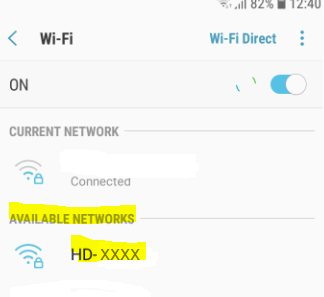
 Location of DID code on rear of aluminium case:
Location of DID code on rear of aluminium case: This image is for illustrative purpose only and is not your DID code.
This image is for illustrative purpose only and is not your DID code.